Уроки художественной обработки свадебных фотографий в фотошопе — Сайт свадебного фотографа
Красивыми выходят не все фотографии даже у профессионала. В этом нет ничего странного, ведь не всегда на должном уровне находится освещение, техника и другие мелочи. Особенно неприятно, когда видны недостатки на свадебных фотографиях, но расстраиваться из-за этого не стоит. Современные технологии легко превратят любой снимок в настоящий шедевр.
Как красиво обработать фото со свадьбы
Художественная обработка фотографий в фотошопе
Чтобы сделать красивые фото, не обязательно быть профессионалом, главное, избегать традиционных подходов. Художественная обработка свадебных фотографий в фотошопе – это творческий процесс, где много полета фантазии. Можно найти онлайн-программы в интернете и сразу получить готовый снимок, но лучше проявить усердие и сделать из свадебной фотографии профессиональное сказочное изображение.
Бьюти-ретушь – это одно из самых популярных направлений обработки портретных фотоснимков.
- Создавайте 2 копии основного слоя в открытом файле. Верхний слой поместите в группу, для чего 2 раза нажмите Ctrl + J и 1 раз Ctrl + G.
- Дайте слоям имена. Средний назовите, к примеру, «цвет» а верхнюю группу «текстура». К первому примените «Размытие по Гауссу». Этот фильтр скроет недостатки кожи.
- К слою «текстура» примените радиус размытия, например, 14. Обработайте текстуру восстанавливающей кистью, заплаткой и штампом, чтобы откорректировать изображение.
- Объедините слои. Оригинал должен стоять фоновым, поэтому отключите его и правой клавишей по среднему слою выберите «Объединить видимые». Новый слой назовите «цветокоррекция». Основной фон оставьте не объединенным, чтобы сравнивать начальный вариант с обработанным.

- Займитесь выравниванием проблемных участков лица или шеи с помощью лассо, мягкой кисти большого диаметра, делая края обработанной области мягче и убирая все лишнее. Поэкспериментируйте с настройками самостоятельно, чтобы обработка свадебных фотографий в фотошопе выглядела естественно.
Коррекция фото в фотошопе
Быстрый фотошоп свадебных фотографий можно сделать и с помощью редактора онлайн, но более качественные снимки выходят, если каждый откорректировать вручную. Добиться улучшения фото легко при помощи регулировки светотени. Для этого следует:
- Зайти в редактор и открыть нужное изображение. Затем надо продублировать один слой и применить к дубликату «Фильтр» — «Другое» — «Цветовой контраст» на 5 pixel. Режим наложения следует изменить на «Жесткий свет».
- Этот слой дублируйте, а режим наложения сохраните. На первичном фото ставьте «Экран» и с помощью инструмента «ластик» убирайте темные места на снимке.
- Оба слоя объедините, потом перейдите на «Изображение» — «Коррекция» — «Тени» и ползунками отрегулируйте средний тон.
 Чтобы получился хороший результат, поэкспериментируйте с настройками.
Чтобы получился хороший результат, поэкспериментируйте с настройками.
Цветокоррекция свадебных фотографий
Иногда на фото картинка очень отличается от той, при которой делался снимок, поэтому нужно прибегать к цветокоррекции. Изменить цветовые составляющие можно с помощью нескольких каналов. Так, для зеленого, красного и синего существует самый популярный режим редактирования Red Green Blue. Для черного, желтого, пурпурного и голубого применяется Cyan Magenta Yellow blacK. Цветокоррекции изображения посвящена dcz вкладка «Изображение» — «Коррекция», а самыми важными уровнями являются Кривые (комбинация клавиш Ctrl+M), Выборочные цвета, Тени/Свет и Насыщенность (Ctrl+U).
Обработка портрета
Полноценное редактирование фотографий в фотошопе не может происходить без корректировки лиц, ведь не каждый человек обладает идеальной внешностью. Неправильное освещение при съемке может исказить портрет. Чтобы это исправить, надо использовать панели инструментов программы Photoshop. Сделать выразительными глаза легко, для чего создайте новый слой, и настройте инструмент Dodge tool на диапазон средних тонов. Настройте экспонирование на 20% и проведите несколько раз кистью по глазу.
Сделать выразительными глаза легко, для чего создайте новый слой, и настройте инструмент Dodge tool на диапазон средних тонов. Настройте экспонирование на 20% и проведите несколько раз кистью по глазу.
Выровнять брови можно с помощью инструмента Clone stamp, а осветлить зубы с применением фильтра Hue/Saturation, обведя их лассо. Следите, чтобы зубки равномерно отбелились, иначе будут смотреться неестественно. Мимические морщины и родинки лучше оставить, чтобы изображение выглядело естественно. Высокая непрозрачность слоя Lighten даст лучшую освещенность коже лица. Осталось сделать изображение менее размытым, для чего надо использовать цветовой контраст со значением радиуса 1,0.
Красивое оформление свадебных фотографий в фотошопе
Если использовать фотошоп для фотографий, то без помощи профессионалов легко сделать из своих свадебных фото уникальные снимки. С помощью редактора можно оформить памятные изображения в красивые рамки, придать одной и той же фотографии абсолютно разный вид. Если вы не очень знакомы с программой Photoshop, то в интернете легко найти ряд видеоуроков, где профессионалы наглядно показывают все основные элементы обработки снимков.
Если вы не очень знакомы с программой Photoshop, то в интернете легко найти ряд видеоуроков, где профессионалы наглядно показывают все основные элементы обработки снимков.
This entry was posted in Как обработать свадебные фотографии в фотошопе and tagged важно, место, результат, съёмка. Bookmark the <a href=»http://miliresto.ru/uroki-xudozhestvennoj-obrabotki-svadebnyx-fotografij-v-fotoshope/» title=»Permalink to Уроки художественной обработки свадебных фотографий в фотошопе» rel=»bookmark»>permalink</a>.
ᐉ Как обрабатывать свадебные фотографии в фотошопе
Даже если бракосочетание снимал профессиональный фотограф, скорее всего, вы захотите поправить некоторые моменты на свой вкус. Кажется, что обработка свадебных фотографий занимает немало времени и сил, так как их количество обычно измеряется сотнями. Но процесс можно существенно упростить, если использовать хороший софт. Программа Домашняя Фотостудия поможет быстро отредактировать снимки — меняйте фон, накладывайте оригинальные эффекты, добавляйте надписи и рамки за несколько кликов!
1.
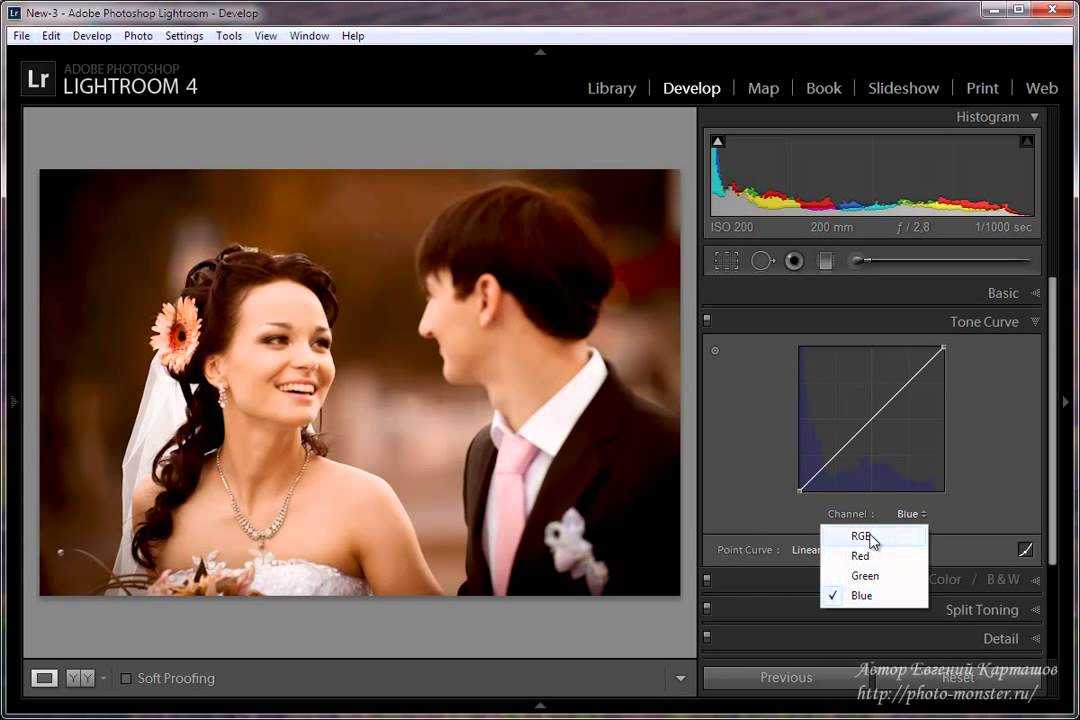 Осветление глаз
Осветление глазЭффектный взгляд может придать невероятную глубину вашей свадебной фотографии. Одной из основных задач редактора в процессе ретуши свадебного портрета является обработка глаз, путём добавления дополнительного цвета и контраста. Это можно сделать с помощью Radial Filter (Радиальный фильтр) в Camera RAW. Прежде чем перейти к фильтру, преобразуйте слой с фотографией в смарт-объект, чтобы можно было в любое время внести корректировки. В окне фильтра Camera RAW создайте эллипс поверх радужной оболочки глаза и при необходимости используйте кисть для стирания ненужных деталей. Здесь вы можете скорректировать насыщенность, чёткость и экспозицию, пока не добьётесь желаемого результата.
Не забудьте затемнить края радужной оболочки, пока не закончили работу. Сделать это можно, удерживая Ctrl/Cmd + Alt и слегка сдвинув центральную булавку созданного овала, для его дублирования. Затем понизьте Exposure (Экспонир), чтобы радужная оболочка стала более тёмной, при этом убедитесь, что значение для растушёвки установлено на 0 (в нижней части панели параметров в Camera RAW). После этого возьмите кисть, сотрите только центр круга, а края глаза останутся затемнёнными, что придаст глубину. Нажмите OK, чтобы выйти из фильтра Camera RAW.
После этого возьмите кисть, сотрите только центр круга, а края глаза останутся затемнёнными, что придаст глубину. Нажмите OK, чтобы выйти из фильтра Camera RAW.
Экшены для обработки свадебных фотографий
Эффект пленки
Сейчас мы рассмотрим популярный среди свадебных фотографов эффект — эффект фотопленки. Многие люди платят большие деньги и покупают специальные пресеты для Lightroom, позволяющие добиться такого эффекта. Мы же покажем Вам, как избежать лишних затрат. Нам понадобится всего один корректирующий слой Curves; эту технику можно применить и в Lightroom.
Создайте новый корректирующий слой Curves (Layer ? New Adjustment Layer ? Curves). Для начала мы снизим контраст. Протяните левый нижний указатель вверх: тени станут ярче. Теперь протяните правый верхний указатель немного вниз, и света станут чуть темнее.
В результате получилось фото с низким контрастом, но оно еще не очень выразительное. Сделаем кривую S-образной, чтобы повысить контраст средних тонов.
Если Вы хотите придать фотографии вид старой пленки, перейдите на канал Red, Green или Blue и вновь создайте S-образную кривую для повышения контраста. В большинстве случаев именно канал Red дает наилучший результат.
Можно также оттенить света и тени противоположными цветами. Например, выбрав канал Blue и протянув левый нижний указатель вверх, Вы повысите содержание синих оттенков в тени. Протяните правый верхний указатель вниз, и повысится содержание желтых оттенков в средних тонах.
Попробуйте разные варианты, с помощью этой техники можно получить бесчисленное количество разных эффектов! Для примера взгляните сюда — все эти эффекты созданы с использованием кривых RGB. А вот и наш результат:
Благодаря описанным в нашем уроке техникам Вы теперь можете превратить любую невыразительную фотографию в эффектную и памятную!
- Аноним
22 мая 2012 в 13:57
Уважаемые фотографы! Запомните этот урок и никогда его не повторяйте! Прошу вас!
Одобряю полностью. Первый вариант так просто тушите свет.
Первый вариант так просто тушите свет.
Какой именно? Тут их несколько)
А какие уроки рекомендуете для новичков, например?
самый главный урок который должен усвоить свадебный фотограф, это «как удалить фотошоп».
Зачем же сразу выкидывать? Надо снимать так, что б был фотошоп не нужен.
Когда искал себе на свадьбу фотографа, очень понравились работы одной девушки, как потом выяснилось при встрече, она просто не умеет пользоваться фотошопом, поэтому ей пришлось научиться красиво и правильно снимать, а еще она, как и я, не признает зум-объективы, только светосильные фиксы, что еще больше подкупило=)
Все предыдущие говорили о выкидывании фотошопа, а не камеры. Фотошоп вообще-то нужен, но только для устранения легких недостатков на фотографиях: прыщики у невесты, ну или испачканный рукав у жениха (из собственного опыта). А в остальном — нужно изначально стараться ХОРОШО снимать, а не пытаться ПОТОМ править косяки на компе.
Ну а все эти фильтры и экшены — это вообще ни в какие ворота. Например, в первом уроке вместо того, чтобы присесть чуть-чуть пониже во время съемки (чтобы пропала «зеленая корона» на голове невесты), горе-фотограф залепил невесте блик в лоб! Красотишша, блин!
Например, в первом уроке вместо того, чтобы присесть чуть-чуть пониже во время съемки (чтобы пропала «зеленая корона» на голове невесты), горе-фотограф залепил невесте блик в лоб! Красотишша, блин!
Можно конечно всем минуса понаставить (в том числе и мне), но большинство уроков можно назвать «как правильно испортить фотографию в фотошопе». Блин, фотографировать надо учится, а не фотошопить корявые фотки!
А вот статьи действительно нужные. Понабивал я шишек на первой свадебной фотосъемке, помнится.
Да, экшны жутковатые. и напрочь убивают творческий подход к обработке фото. Учитесь, и не надейтесь что волшебный экшн или какой-либо шаблон сделает из фото конфетку, иначе вы просто не будете расти над собой
ZaytaR
23 мая 2012 в 14:30
и чем обработка свадебных фото отличается от остальных я непойму
а тут надо делать всё такое гламурно-размытое и сияющее :). Чем размытее и сверкающе — тем лучше. И блестки, блестки — да побольше!
аж блевать тянет . низачто не женюсь теперь 🙁
низачто не женюсь теперь 🙁
а ты с фотографом проведи предварительную съемку и в портфель ему загляни 🙂
Очень полезная статья. Нашла экшены который давно искала, могу поделится с фотографами еще с большой коллекцией из 70 экшенов — xn--80aad5b0ag5b.kz/2012/. dlya-fotografov/
jekastik
21 октября 2012 в 1:03
И чего вы так на фотошоп ополчились, конечно в приоритете надо снимать так, чтобы обрабатывать по минимуму, но так или иначе обрабатывать придется, не фотошопе, так в camera raw или в lightroom или еще в какой проге, хотя бы минимальные манипуляции на компьютере с фото делают практически все, и не надо тут рассказывать, я не знаю такого фотографа, который бы сразу отдавал клиенту исходники.
Анастасия
30 октября 2012 в 20:41
Надо различать свадебную фотографию и художественную фотографию! Пара обработанных фото-терпимо, но когда ты не узнаешь где ты и кто ты-это перебор! Фотошоп-это тоже искусство, если им уметь пользоваться! И на свадьбах не всегда есть время ! А на счет рассуждений, что фиксы лучше зума-бред! Технику надо изучать лучше, а не верить рекламе и глупым статьям в инете!
Сергей
4 декабря 2014 в 16:48
Оценка статьи:
Загрузка. ..
..
Сохранить себе в:
Советы по редактированию свадебной фотографии для начинающих фотографов
В настоящее время фотографы хотят предоставить своим клиентам качественные и увлекательные фотографии. Процент фотографов, которые занимаются обработкой свадебных фотографий самостоятельно, снижается, в то время как остальные сотрудничают с онлайн-ретушью свадебных фотографий FixThePhoto. уровень обработки свадебных фотографий.
Lightroom — одна из самых популярных программ для редактирования фотографий, которая позволяет ретушерам улучшать сотни фотографий и делать это максимально быстро. Тем не менее, программа может быть довольно бесполезной, если вы не знаете, как правильно использовать различные инструменты и функции.
- Отбор фотографий с флагами и звездами
В первую очередь необходимо определить изображения, которые необходимо улучшить. Отбор фотографий — самый быстрый способ сделать это. В Lightroom есть два удобных инструмента для выполнения такого действия — «Флажки» и «Звезды». Вам нужно выбрать каждый снимок и отметить его крошечным флажком в верхнем левом углу. Кроме того, вы можете нажать от 1 до 5 кнопок и поставить звездочку каждой картинке. Таким образом, вы увидите, какие изображения нужно отредактировать, а какие удалить.
В Lightroom есть два удобных инструмента для выполнения такого действия — «Флажки» и «Звезды». Вам нужно выбрать каждый снимок и отметить его крошечным флажком в верхнем левом углу. Кроме того, вы можете нажать от 1 до 5 кнопок и поставить звездочку каждой картинке. Таким образом, вы увидите, какие изображения нужно отредактировать, а какие удалить.
- Использовать пресеты Lightroom
В сети есть множество готовых пресетов: Cool, Warm, Pastel, Matte, B&W, Film, Sepia и т. д. Вы можете купить или просто скачать понравившуюся коллекцию. Более того, есть возможность создать собственный пакет для ускорения цветокоррекции. В целом, редактирование свадебных фотографий становится намного быстрее, если вы используете настраиваемые плагины Lr для улучшения ваших фотографий.
- Улучшение экспозиции
Если вы используете предустановки, не забудьте отрегулировать экспозицию. Прежде всего, выполните общие настройки, а затем сконцентрируйтесь на бликах, белых, тенях и черных.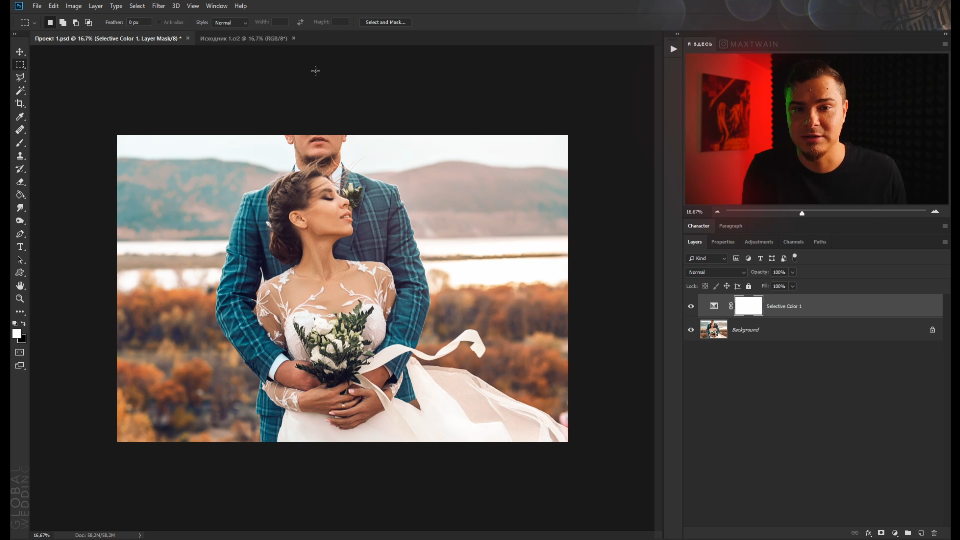 Вам нужно регулировать параметры индивидуально для каждого выстрела.
Вам нужно регулировать параметры индивидуально для каждого выстрела.
- Настройка насыщенности, оттенка и яркости
Будьте очень внимательны, регулируя цвет картинки. Панель HSL дает вам возможность изменить каждый индикатор отдельно. Если вы видите, что изображение слишком светлое или слишком темное, отрегулируйте Яркость. Индикатор Hue влияет на оттенки, а Saturation — на глубину цветов. Эти корректировки крайне важны при монтаже свадебной фотографии с преобладанием ярких цветов на снимках, т.е. белое платье невесты.
- Регулировка насыщенности, оттенка и яркости в черно-белых снимках
Многие клиенты хотят получить свои свадебные фотографии с монохромным эффектом. Им нравится этот традиционный и стильный вид. Вы можете использовать панель HSL для настройки оттенков серого каждого цвета и создания замечательных фотографий.
- Повышение резкости изображения и уменьшение шума
При редактировании изображения лучше увеличить его, чтобы увидеть проблемные места. Найдите ползунок «Резкость» и слегка перетащите его, чтобы увидеть, как изменилась ваша картинка. Ниже вы найдете инструмент для уменьшения шума, который появляется из-за высоких значений ISO.
Найдите ползунок «Резкость» и слегка перетащите его, чтобы увидеть, как изменилась ваша картинка. Ниже вы найдете инструмент для уменьшения шума, который появляется из-за высоких значений ISO.
- Идеальный баланс белого
Самый эффективный способ настроить баланс белого — использовать инструмент «Градиент». Практически каждый сервис редактирования свадебных фотографий WeEdit применяет его, чтобы сделать цвет неба или травы более насыщенным. Это работает аналогичным образом с другими объектами на фотографии. Когда вы выбираете любую часть изображения, инструмент «Градиент» воздействует только на эту область, не изменяя остальные.
- Исправление дефектов с помощью инструмента для восстановления
С помощью Healing Tool вы можете исправить множество разнообразных дефектов на изображении. Это очень удобно, если вам нужно убрать с фотографии пятна на лице или мелкие отвлекающие объекты. Если у вас есть более серьезные недостатки, которые нужно исправить, вам понадобится Photoshop.
Если у вас есть более серьезные недостатки, которые нужно исправить, вам понадобится Photoshop.
- Используйте инструмент «Кисть»
В Lightroom есть специальный инструмент «Кисть», который очень полезен, если вам нужно отбелить зубы или смягчить кожу. Его интенсивность регулируется специальным ползунком в соответствии с вашими потребностями. Если вы хотите закончить работу быстрее, используйте инструмент автоматического маскирования. Будет выделена и выбелена только необходимая область, а остальная часть фото останется нетронутой. Это делает редактирование свадебных фотографий действительно удобным.
- Проверка инструментов экспорта
Lightroom предлагает множество замечательных опций и инструментов для презентации готовых фотографий. Например, вы можете использовать этот инструмент для создания слайд-шоу церемонии и вечеринки. Кроме того, вы можете добавить водяной знак и предотвратить любое нарушение авторских прав, если вы собираетесь размещать эти фотографии в Интернете.
h3 Редактирование свадебных фотографий в Photoshop
Photoshop часто называют лучшим программным обеспечением для редактирования свадеб из-за его мощных возможностей и эффективных инструментов редактирования фотографий. Каждая компания, которая предлагает аутсорсинг редактирования для фотографов, использует это программное обеспечение в качестве основного, чтобы ускорить рабочий процесс в два раза. Есть несколько полезных советов по редактированию свадебных фотографий, которые помогут каждому фотографу освоить свои навыки постобработки фотографий.
- Организуйте свое рабочее место
Стандартное рабочее место PS состоит из разнообразных инструментов и опций, которые могут показаться вам ненужными для вашей конкретной задачи. К счастью, вы можете удалить все ненужные элементы и настроить панель по своему усмотрению.
- Использование штампа-клона для избавления от объектов и дефектов
Если вы видите, что на фотографиях есть небольшие дефекты, шум или раздражающие вещи, вы можете легко удалить их с помощью Clone Stamp. Собственно, если на изображении есть огромный отвлекающий объект, его тоже можно быстро убрать. В случае, если ваша цель — разгладить кожу, инструменты Healing и Clone Stamp отлично подойдут для такой задачи.
Собственно, если на изображении есть огромный отвлекающий объект, его тоже можно быстро убрать. В случае, если ваша цель — разгладить кожу, инструменты Healing и Clone Stamp отлично подойдут для такой задачи.
- Попробуйте Dodge & Burn
Эти инструменты в основном используются для портретов, которые наверняка можно найти во всех профессиональных свадебных портретах. У вас будет несколько крупных планов молодоженов, поэтому вы должны знать, как улучшить текстуру и цвет кожи. Для этой цели Dodge & Burn незаменим. Если у вас возникли трудности с их использованием, найдите видеоуроки в Интернете.
- Сделать фотографии монохромными
Черно-белый эффект делает фотографии великолепными. Покажите своим клиентам одну и ту же фотографию в цвете и в черно-белом варианте. Многие пары восхищаются элегантным и стильным видом таких фотографий. По сравнению с другими программами для редактирования фотографий Photoshop позволяет применить такой фильтр в несколько кликов.
- Сделать фон размытым
На свадьбе много мелких предметов, которые нужно сфотографировать. Как правило, молодожены хотят иметь фотографии своих колец, декоративных элементов, торта и других важных безделушек. Поэтому вы можете размыть фон и сконцентрировать внимание на этих вещах.
- Добавить тени
Тени придают свадебным фотографиям драматическую атмосферу. Фотографы обычно добавляют тени между женихом и невестой, чтобы создать воображаемое настроение.
- Улучшение многоцветности
Поскольку свадьба – это радостное событие, фотографии, которые вы дарите своим клиентам, должны быть яркими и интересными. Используйте настройку цвета, чтобы избавиться от скучных оттенков и превратить ваши изображения в разноцветные.
- Регулировка контрастности
Вам больше не нужно играть с ползунком контрастности, так как изменяя кривые, вы можете добиться лучшего контраста. Вы должны быть очень внимательны, так как даже незначительное движение приводит к значительным изменениям.
Вы должны быть очень внимательны, так как даже незначительное движение приводит к значительным изменениям.
- Исправление желтых цветов
Если на фотографии есть желтые или зеленые объекты, возможно, вам потребуется настроить их цвет, так как обычно они выглядят перенасыщенными или тусклыми.
- Использовать предустановки и действия Photoshop
Если вам нужно улучшить много изображений, примените предустановки или действия PS, чтобы отредактировать свадебные фотографии в несколько кликов. Поскольку они полностью настраиваются, вы можете изменить параметры в соответствии со своим стилем редактирования изображения.
Свадебная фотография считается одним из самых сложных жанров фотографии, требующим специальных навыков и знаний. Тем не менее, с этими 20 советами по редактированию свадебных фотографий вы можете справиться с основными задачами редактирования фотографий самостоятельно, если вам нужна глубокая ретушь фотографий или манипуляции с фотографиями — обратитесь к сторонним службам редактирования изображений.
Правки — до и после | Свадебная фотография Эксетер, Девон
Здравствуйте, и добро пожаловать в компьютерный уголок моего веб-сайта, где вы можете просмотреть образцы моих работ, до и после того, как они прошли через Photoshop Mill.
Я трачу много времени и сил на то, чтобы максимально эффективно использовать каждое изображение в процессе редактирования, и определенно могу сказать, что это самый трудоемкий из всех необходимых этапов. Я оцениваю каждое изображение индивидуально и ищу творческие и технические способы улучшения. После всего времени и планирования, которое уходит на то, чтобы запечатлеть ваш день, мне определенно стоит немного побыть в тишине с вашими изображениями, чтобы убедиться, что они выглядят как можно лучше.
Здравствуйте, и добро пожаловать в раздел для гиков на моем веб-сайте, где вы можете просмотреть образцы редактирования моей работы до и после ее обработки в Photoshop Mill.
Я трачу много времени и сил на то, чтобы максимально эффективно использовать каждое изображение в процессе редактирования, и определенно могу сказать, что это самый трудоемкий из всех необходимых этапов. Я оцениваю каждое изображение индивидуально и ищу творческие и технические способы улучшения. После всего времени и планирования, которое уходит на то, чтобы запечатлеть ваш день, мне определенно стоит немного побыть в тишине с вашими изображениями, чтобы убедиться, что они выглядят как можно лучше.
Я оцениваю каждое изображение индивидуально и ищу творческие и технические способы улучшения. После всего времени и планирования, которое уходит на то, чтобы запечатлеть ваш день, мне определенно стоит немного побыть в тишине с вашими изображениями, чтобы убедиться, что они выглядят как можно лучше.
Мне понравилось выражение лица Дженни и Тима! Я знал, что если прерву момент, попросив мужчину сзади немного отойти в сторону, выражение лица и все остальное исчезнет, поэтому я сделал фотографию с учетом этого редактирования!
Я хотел сделать этот снимок в горизонтальном ракурсе, но очутился в отражении в зеркале сзади, поэтому просто удалил себя из снимков этой серии!
Вероятно, большинство, если не все свадебные места, которые я посещаю, имеют определенные функции, предназначенные для обеспечения безопасности гостей, такие как огнетушители/знак выхода и т. д.
Эти функции, хотя и необходимы, не всегда улучшают общий вид изображения (хотя иногда могут).
Вот отец невесты репетирует свою речь. Я хотел сделать его центральным в кадре, и у меня была всего пара секунд, прежде чем он меня заметит, поэтому экспериментировать с ракурсом тоже не хотелось. Я сделал снимок и отредактировал огнетушитель, как видно, что, как мне кажется, улучшает изображение. Выключатель света на переднем плане также был удален.
Должен сказать, что эта парочка весь день вел себя безупречно! Было всего пару кадров, где мне удалось запечатлеть развевающийся на ветру носовой платок на лацкане/кармане. Как вы можете видеть здесь, я заменил это идеально расположенным отворотом, используя часть другого изображения, сделанного в тот же день.
Хотя я, вероятно, мог бы найти место, где эти двое могли бы стоять без светильника, торчащего из головы, точка, перед которой невеста входит в комнату для церемонии, должна быть максимально спокойной и расслабленной. Перемещение повсюду, пытаясь найти идеальную позу, вероятно, не способствует прохладному и спокойному входу. Я держал невесту и ее отца в положении относительно того, где они стояли, повернул их к свету и сделал снимок, позже удалив функцию освещения с помощью Photoshop.
Я держал невесту и ее отца в положении относительно того, где они стояли, повернул их к свету и сделал снимок, позже удалив функцию освещения с помощью Photoshop.
С каждой свадьбой я чувствую, что становлюсь все более амбициозным в своих фотошоп-редактированиях! На этот раз я решил, что мне бы хотелось, чтобы жених и невеста целовались, пока не сняли фату, а не смотрели в камеру. Я несколько раз чуть было не отказался от этого проекта, поэтому очень рад, что добился результата, к которому стремился! Я объединил два изображения, чтобы получить результат (плюс я использовал часть стены с другого изображения, но нет необходимости показывать вам стену, лол)
Мне нравится это фото жениха и невесты, их поза классическая и их положение в самый раз. Я чувствовал, что дерево на заднем плане отвлекает взгляд, особенно потому, что я сделал это с обрезанными ветвями наверху, поэтому удалил все дерево, оставив гораздо более сбалансированное изображение.
Мне не нравились эти отвлекающие водосточные трубы в задней части кадра, поэтому я их просто убрал!
Я подумал, что это симпатичный семейный портрет, очевидный здесь. .. хотел отредактировать моргание, поэтому сделал дерзкую замену головы! ;o)
.. хотел отредактировать моргание, поэтому сделал дерзкую замену головы! ;o)
Здесь я сделал снимок галстука, который до редактирования выглядит не слишком впечатляюще, поэтому использовал техники затенения и обрезки, чтобы придать изображению глубину, и выделить запонки.
Мне нравилось, как пелена развевалась на ветру, что казалось мгновенным, поэтому не хватило времени, чтобы заставить фургон на заднем плане двигаться. Не из-за пропуска кадра, я все равно сделал снимок, а затем попытался удалить человека и фургон на заднем плане во время редактирования, и вот вы можете увидеть результат!
Здесь мне понравилась динамика подружки невесты на переднем плане, демонстрирующая ее декоративные украшения для волос, и с невестой на заднем плане, хотя телевизор на стене мне не нравился, поэтому убрал, а теперь гораздо больше предпочитаю. Надеюсь, вам понравится.
Мне понравилось это традиционное фото жениха и невесты, они оба выглядят счастливыми и расслабленными. Я не слишком возражал против ограждения на заднем плане, но решил, что без него может выглядеть чуточку лучше. Затем я немного подчистил фон. Как вы, возможно, заметили, я тайком поменял женихов. Под этим изображением крупный план ограждения, которое я снял… если вам интересно ;о)
Я не слишком возражал против ограждения на заднем плане, но решил, что без него может выглядеть чуточку лучше. Затем я немного подчистил фон. Как вы, возможно, заметили, я тайком поменял женихов. Под этим изображением крупный план ограждения, которое я снял… если вам интересно ;о)
Фотошопить траву не всегда просто! Мне потребовалось некоторое время, чтобы сделать это правильно (вместе с заменой мужского ботинка сзади — видите?), и это было очень важно, так как за несколько минут до того, как мы бросили конфетти, невеста сказала мне, что это была картина, которую она хотела для стены их гостиной!
В последнюю секунду в кадр вбежала собака, я мало что мог сделать, и все были слишком взволнованы и рассеяны, чтобы это заметить. Если бы собака смотрела в другую сторону, мне бы это очень понравилось, но когда собака смотрит в другую сторону, я думаю, что не так уж и много.
Я так рад, что смог отредактировать это, и, к моему удовольствию, им понравились фотографии, а это все, чего я когда-либо хотел.
Этот снимок был сделан довольно давно, еще в 2010 году.
Мне очень нравится это фото невесты, она потрясающе выглядит. Однако, когда я недавно просматривал это изображение, меня раздражало собственное отражение в окне.
Мне пришлось проявить немного изобретательности, пытаясь избавиться от этого, но я очень доволен новой версией.
Я мог бы сделать это изображение, используя другую перспективу или угол, но мне понравился силуэт и освещение с того места, где я стоял.
Меня раздражала только одна вещь — надоедливый ноутбук на заднем плане!
Уверен, вы согласитесь, что без него выглядит намного лучше.
В этом году я провел некоторое время, просматривая старый жесткий диск и просматривая большую часть своих старых свадебных фотографий. Я наткнулся на съемочную площадку, снятую на юге Франции в 2010 году.
Мне до сих пор нравятся фотографии, но я нашел способы значительно улучшить некоторые из них, чего в то время у меня не было ни навыков, ни знаний.
Мне больше нравится новая версия, где жених смотрит в том же направлении, что и невеста, а не моргает в камеру.
Этот снимок был сделан на юге Франции в 2010 году (см. предыдущее изображение) через пару лет после того, как я занялся свадебной фотографией.
Фокус на этом изображении кажется потерянным, слишком много света и тьмы рассеяно, хотя жених аккуратно расположен с правой стороны, это изображение следует тому, что традиционно известно как «правило третей», поэтому предлагает потенциал , как только произошло небольшое осветление и затенение.
Чтобы улучшить изображение, я поэкспериментировал со светом и тенью, освещением и тенями внутри изображения (можно назвать это скульптингом, если хотите) и добавил виньетку по краю, и вот оно…
Здесь мне очень понравилась оконная рама и старомодная золотая лампа на здании, однако мне не понравились трубы, идущие по дну.
Я создал обрезанную версию этого кадра, которая работала хорошо, но все же чувствовалось, что изображение будет хорошо смотреться в полный рост, если бы не трубы.


 Чтобы получился хороший результат, поэкспериментируйте с настройками.
Чтобы получился хороший результат, поэкспериментируйте с настройками.